Bir şey ne kadar hızlı olursa o kadar iyi. Öyleyse, güç düğmesine basmadan telefonunuzun ekranını kapatabilseniz harika olmaz mıydı?
Ekranınızı bu şekilde kapatmaya alışmış olsanız bile, ekranınızı kapatmanın alternatif bir yolunun olması her zaman bir artıdır. Örneğin, özellikle güç düğmesi çalışmadığında, bildirim çubuğuna iki kez dokunarak cihazınızın ekranını kapatmak kulağa hoş geliyor.
Ekranı Kapatmak için Bildirim Çubuğuna Çift Dokunma
Bu kullanışlı özelliği kullanmak için adlı bir uygulama yüklemeniz gerekir. Süper Durum Çubuğu (uygulama, uygulama içi satın alımlarla ücretsizdir). Uygulamayı kullanmaya başlamadan önce bazı izinleri etkinleştirmeniz gerekir.
İzinler bölümünü geçtikten sonra, varsayılan olarak açık olacak özelliği test edebilirsiniz. Özelliği kullanmaya başlamak için bildirim çubuğuna iki kez dokunun, ekranınız kapanmalıdır.
Bu hareket kalıcı değildir, başlangıç sayfasındaki harekete dokunarak istediğiniz zaman değiştirebilirsiniz.
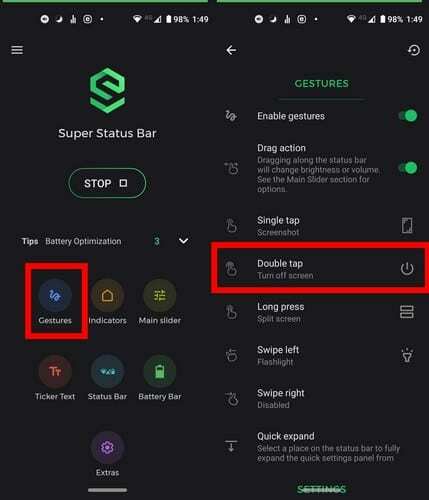
Çift dokunma yazan seçeneği arayın ve Ekranı kapat olarak ayarlanacaktır. Seçeneğe dokunun, diğer seçeneklerin uzun bir listesi görünecektir.
Toplam 19 seçenek listelenecek, ancak birkaçından bahsetmek gerekirse, aşağıdaki gibi seçenekler göreceksiniz:
- Uygulamayı aç
- Kısayolu aç
- Ekran görüntüsü
- Bölünmüş ekran
- Kapat iletişim kutusu
- Geri
- Ev
- son bilgiler
- El feneri
- Döndürmeyi aç/kapat
- Bildirimleri ve daha fazlasını genişletin.
Ekranı kapatma seçeneğini neyle değiştirmek istediğinize dokunun ve uygulamayı yeniden başlatmanıza gerek kalmadan kullanmaya başlayabilirsiniz.
Göstergeler Nedir ve Nasıl Özelleştirilir?
Her kısayol gerçekleştirdiğinizde, bildirim çubuğundan bir daire açılır göreceksiniz (şekil değiştirilebilir). Bu çemberde, yaptığınız hareketin bir göstergesini göreceksiniz.
Örneğin, ekran parlaklığını değiştiriyorsanız, dairenin bir güneş simgesi ve parlaklık yüzdesi olacaktır. Hangi hareketi yaptığınızı unutmanız durumunda, sahip olmak için mükemmel bir seçenek.
Göstergeleri değiştirmek için uygulamanın ana sayfasından Göstergeler seçeneğini seçin. Aşağıdaki ikinci seçenek, aşağıdakiler gibi şekiller arasından seçim yapabileceğiniz Stil seçeneği olacaktır:
- Dikdörtgen
- Yuvarlarılmış dikdörtgen
- Gözyaşı
- yuvarlak gözyaşı
- gözyaşı 2
- Daire
- Yuvarlak gözyaşı 2
Yakında daha fazla stilin geleceğini söyleyen bir mesaj göreceksiniz. Bir stil önermek istiyorsanız, bunu mesaja dokunarak yapabilirsiniz.
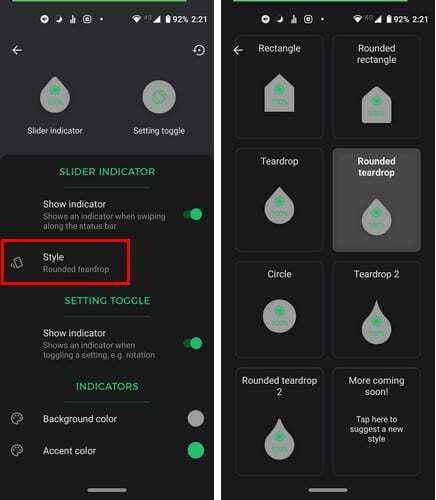
Göstergeler seçeneğinde Göstergeleri devre dışı bırakma, arka planlarını ve vurgu rengini değiştirme seçeneğini devre dışı bırakabilirsiniz.
Özelleştirilmiş Pil Çubuğu Nasıl Oluşturulur
Uygulamaların ana sayfasında ayrıca bir Pil Çubuğu seçeneği göreceksiniz. Burada, her zaman ekranınızın üstünde görüntülenecek bir pil çubuğu oluşturabilirsiniz.
Pil çubuğunun yüksek, orta ve düşük pil için üç farklı rengi olabilir. Bu seçeneklerin renklerinin değiştirilmesi, kolay bulunabilmesi için uygulamada belirtilecektir.
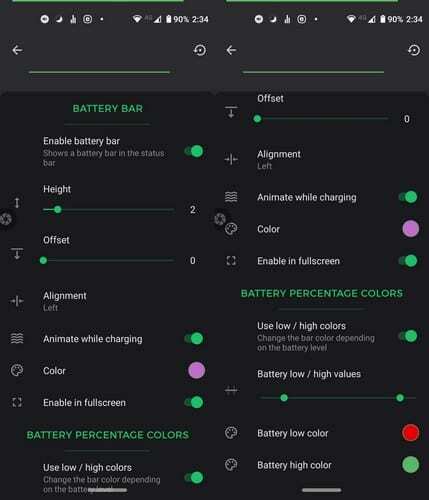
Ayrıca pil göstergesinin kalınlığını ve hizalamasını da değiştirebilirsiniz. Arasından seçim yapabileceğiniz diğer seçenekler şunlardır: Özelliği tam ekranda etkinleştir, Şarj olurken canlandır ve pilin düşük veya yüksek olduğunu gösteren bir kaydırıcı.
ADB'yi söyleme konusunda rahatsanız, bazı seçenekler onu kullanmanızı gerektirir. Ayrıca, ekstralarda aşağıdakiler gibi diğer seçenekleri deneyebilirsiniz:
- yan dolgu (köşeleri yuvarlatılmış ekranlar için kullanışlıdır)
- Hızlı ayar titreşimi (hızlı ayar karolarına dokunurken titret)
- Otomatik parlaklığı değiştirmeye izin ver (otomatik parlaklığı devre dışı bırakmadan parlaklığı değiştirmenize olanak tanır)
- Pürüzsüz parlaklık (parlaklığı daha düşük seviyelerde kontrol etmeyi kolaylaştırın)
- Çentik uyumluluğu (durum çubuğu öğelerini çentik etrafında hareket ettirir, böylece arkasına gizlenmezler)
Uygulama ayrıca, koyu veya açık bir tema arasından seçim yapabileceğiniz Uygulama Teması ile birlikte gelir.
Çözüm
Google Play bakiyenizde biraz paranız varsa, bu uygulama satın almaya değer. Android cihazınızda işlerin yapılmasını çok daha kolay hale getirir. En sevdiğiniz özellik hangisi?